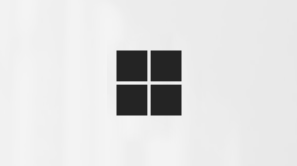שימוש בעיצוב Markdown ב- Microsoft Teams
עם Markdown, אתה מקבל תצוגה מקדימה חיה של הטקסט המעוצב בתוך תיבת החיבור תוך כדי הקלדה, ובאפשרותך לבטל בכל עת את העיצוב על-ידי הקשה על Ctrl+Z.
עצה: פעולות אלה זמינות גם על-ידי הרחבת תיבת החיבור.
פעולות סימון זמינות ב- Teams
|
Name |
פעולה |
דוגמה |
|---|---|---|
|
הדגשת טקסט |
*טקסט מודגש* |
טקסט מודגש |
|
טקסט נטוי |
_טקסט נטוי_ |
טקסט נטוי |
|
קו חוצה |
-קו חוצה- |
|
|
רשימה ממוספרת |
<מספר> פריט 1 |
1. פריט 1 2. פריט 2 |
|
רשימה ללא סדר מספרי |
* פריט 1 OR - פריט 1 |
· פריט 1· פריט 2 |
|
היפר-קישור |
[טקסט] (URL) |
הנה קישור. |
|
בלוק קוד מרובה-שורות |
[בלוק קוד] |
|
|
בלוק קוד מוטבע |
'[טקסט של קוד]' |
|
|
כותרת |
##טקסט של כותרת |
טקסט כותרת עליונה |
|
בלוק ציטוט |
> |
 |
שימוש ב- Markdown לשיתוף בלוק של קוד
כדי להוסיף בלוק קוד מרובה שורות, הקלד בתחילת הטקסט את התו ''' ולאחר מכן הדבק אותו בתיבת החיבור. תקבל תצוגה מקדימה חיה של הקוד שלך, ובאפשרותך לבטל כל עיצוב על-ידי הקשה על Ctrl+Z. לקבלת מידע נוסף, קרא את שימוש בבלוקי קוד ב- Microsoft Teams.
נכון כרגע, באפשרותך להציג אך לא ליצור הודעות בתבנית Markdown במכשיר הנייד שלך. השתמש בשולחן העבודה או ביישום האינטרנט כדי לשתף פעולה ולשתף קוד.